Η νέα αναθεώρηση του Hunt: Showdown 1896 κάνει πολύ καλή δουλειά στις βελτιώσεις στην οπτική απόδοση, αλλά δεν είναι χωρίς προβλήματα: αρκετοί παίκτες αναφέρουν ότι αντιμετωπίζουν μια ξαφνική μαύρη οθόνη στο Hunt: Showdown 1896 από το μπλε. Εάν είστε και εσείς, μην ανησυχείτε, εδώ είναι διορθώσεις που έχουν αποδειχθεί αποτελεσματικές για πολλούς παίκτες. Δοκιμάστε τα για να δείτε αν διορθώνουν τη μαύρη οθόνη στο Hunt: Showdown 1896 και για εσάς.
Δοκιμάστε αυτές τις επιδιορθώσεις για το πρόβλημα της μαύρης οθόνης του Hunt: Showdown 1896 σε υπολογιστή
Δεν χρειάζεται να δοκιμάσετε όλες τις ακόλουθες επιδιορθώσεις: απλώς προχωρήστε στη λίστα μέχρι να βρείτε αυτόν που κάνει το κόλπο να διορθώσει τη μαύρη οθόνη στο Hunt: Showdown 1896 για εσάς.
- Διαγράψτε το φάκελο Shaders και USER
- Ενημερώστε τα Windows
- Ελέγξτε το πρόγραμμα οδήγησης της GPU
- Επαληθεύστε τα αρχεία του παιχνιδιού
- Επιτρέψτε το παιχνίδι στο Windows Defender
- Χρησιμοποιήστε την αποκλειστική GPU
1. Διαγράψτε το φάκελο Shaders και USER
Για ορισμένους παίκτες, η διαγραφή του Shaders και το ΜΕΤΑΧΕΙΡΙΖΟΜΕΝΟΣ οι φάκελοι βοήθησαν να σταματήσει το πρόβλημα της μαύρης οθόνης στο Hunt: Showdown 1896. Αυτό οφείλεται πιθανώς στο ότι η διαγραφή των προγραμμάτων shader που είναι απαραίτητα για οπτικά και ειδικά εφέ στο φάκελο Shaders και των δεδομένων του χρήστη στο φάκελο USER επιτρέπει στις ρυθμίσεις του παιχνιδιού να επαναφέρεται στην προεπιλογή, η οποία διορθώνει τις κατεστραμμένες ή κατεστραμμένες ρυθμίσεις του παιχνιδιού.
Λάβετε υπόψη ότι η διαγραφή του φακέλου USER θα καταργήσει όλες τις προσωπικές σας ρυθμίσεις στο παιχνίδι. Επομένως, κάντε ένα αντίγραφο ασφαλείας εάν χρειάζεται.
Για να δείτε αν αυτό κάνει το κόλπο και για εσάς:
- Κάντε δεξί κλικ Hunt: Showdown 1896 στη βιβλιοθήκη παιχνιδιών Steam και επιλέξτε Διαχειρίζομαι > Περιήγηση σε τοπικά αρχεία .

- Κάντε διπλό κλικ στο ΜΕΤΑΧΕΙΡΙΖΟΜΕΝΟΣ ντοσιέ.

- Δημιουργήστε ένα αντίγραφο του Shaders φάκελο στην επιφάνεια εργασίας σας και διαγράψτε τον αρχικό φάκελο εδώ.
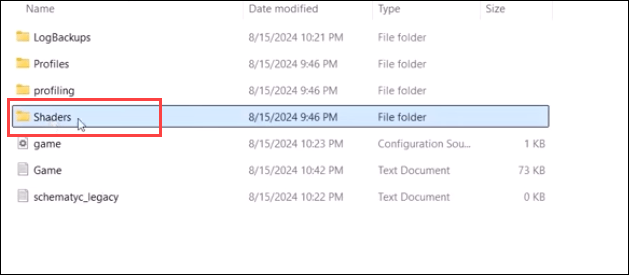
- Επανεκκινήστε το Steam and Hunt: Showdown 1896 και δείτε εάν το πρόβλημα της μαύρης οθόνης παραμένει.
- Εάν εξακολουθείτε να βλέπετε μαύρη οθόνη στο Hunt: Showdown 1896, κάντε δεξί κλικ Hunt: Showdown 1896 στη βιβλιοθήκη παιχνιδιών Steam και επιλέξτε Διαχειρίζομαι > Περιήγηση σε τοπικά αρχεία .

- Δημιουργήστε ένα αντίγραφο του ΜΕΤΑΧΕΙΡΙΖΟΜΕΝΟΣ φάκελο. Στη συνέχεια, διαγράψτε το φάκελο USER.

Δείτε αν το Hunt: Showdown 1896 εξακολουθεί να ενοχλείται από το πρόβλημα της μαύρης οθόνης. Εάν ναι, προχωρήστε στην επόμενη διόρθωση.
2. Ενημερώστε τα Windows
Ένας άλλος πιθανός λόγος για τη μαύρη οθόνη στο Hunt: Showdown 1896 θα μπορούσε να σχετίζεται με παλιά αρχεία C++ με δυνατότητα αναδιανομής ή το DirectX. Αυτό είναι πολύ πιθανό εάν το σύστημά σας δεν ενημερώνεται τακτικά. Για να βεβαιωθείτε ότι έχετε εγκαταστήσει τις πιο πρόσφατες διαθέσιμες ενημερώσεις:
- Στο πληκτρολόγιό σας, πατήστε το Windows κλειδί και μετά πληκτρολογήστε ελέγξτε για ενημέρωση s και μετά κάντε κλικ στο C καλό για ενημερώσεις .
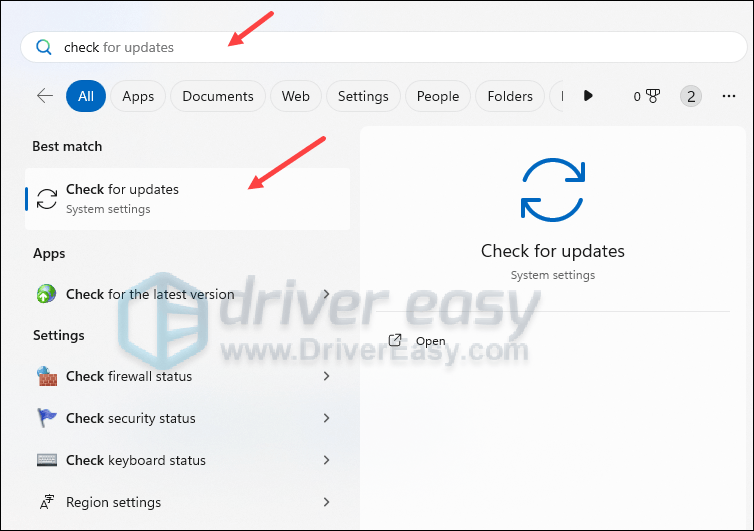
- Κλικ Ελέγξτε για ενημερώσεις και τα Windows θα πραγματοποιήσουν σάρωση για τυχόν διαθέσιμες ενημερώσεις.
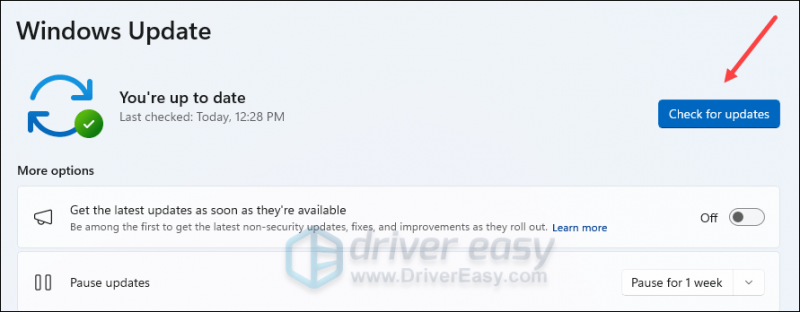
- Εάν υπάρχουν διαθέσιμες ενημερώσεις, τα Windows θα τις κατεβάσουν αυτόματα για εσάς. Επανεκκινήστε τον υπολογιστή σας για να τεθεί σε ισχύ η ενημέρωση εάν χρειάζεται.

- Αν υπάρχουν Οχι διαθέσιμες ενημερώσεις, θα δείτε Είστε ενημερωμένοι τοιουτοτροπώς.
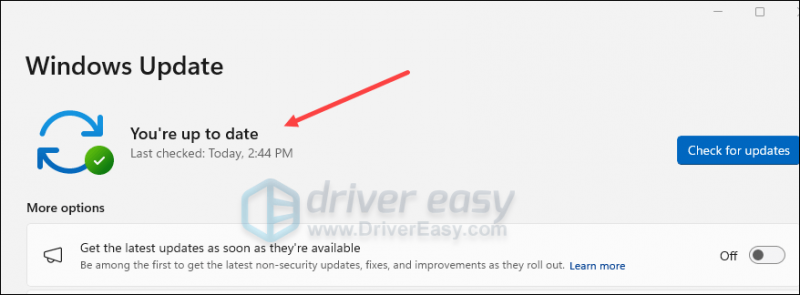
Στη συνέχεια, δοκιμάστε ξανά το Hunt: Showdown 1896 για να δείτε αν εξακολουθεί να έχει το πρόβλημα της μαύρης οθόνης. Εάν το πρόβλημα παραμένει, προχωρήστε στην επόμενη επιδιόρθωση.
3. Ελέγξτε το πρόγραμμα οδήγησης της GPU
Τα προβλήματα μαύρης οθόνης στα παιχνίδια συνήθως σχετίζονται με λανθασμένα προγράμματα οδήγησης GPU και το Hunt: Showdown 1896 δεν αποτελεί εξαίρεση. Στην περίπτωση του Hunt: Showdown 1896, το σωστό πρόγραμμα οδήγησης GPU διαφέρει σε διαφορετικές GPU:
3.1 Για χρήστες GPU της AMD
Εάν χρησιμοποιείτε GPU AMD, το σωστό πρόγραμμα οδήγησης GPU για εσάς θα είναι αυτό με τον αριθμό έκδοσης 22.11.2 (22.20.29.10 για Windows 10 και Windows 11 και Windows Driver Store έκδοση 31.0.12029.10015), το οποίο μπορείτε να κατεβάσετε από Λογισμικό AMD: Adrenalin Edition 22.11.2 . Φροντίστε να επιλέξετε το σωστό για την κατασκευή του υπολογιστή σας.
3.2 Για χρήστες Nvidia και Intel GPU
Εάν χρησιμοποιείτε κάρτες γραφικών NVIDIA και Intel, θα πρέπει να ενημερώσετε τα προγράμματα οδήγησης GPU στην πιο πρόσφατη διαθέσιμη έκδοση.
Εάν είστε παίκτης με γνώσεις τεχνολογίας, μπορείτε να αφιερώσετε λίγο χρόνο στην ενημέρωση του προγράμματος οδήγησης GPU με μη αυτόματο τρόπο.
Για να το κάνετε αυτό, επισκεφθείτε πρώτα τον ιστότοπο του κατασκευαστή της GPU σας:
- NVIDIA
- Intel
Στη συνέχεια, αναζητήστε το μοντέλο GPU σας. Λάβετε υπόψη ότι θα πρέπει να κάνετε λήψη μόνο του πιο πρόσφατου προγράμματος εγκατάστασης προγραμμάτων οδήγησης που είναι συμβατό με το λειτουργικό σας σύστημα. Μετά τη λήψη, ανοίξτε το πρόγραμμα εγκατάστασης και ακολουθήστε τις οδηγίες που εμφανίζονται στην οθόνη για ενημέρωση.
Εάν δεν έχετε τον χρόνο, την υπομονή ή τις δεξιότητες να ενημερώσετε το πρόγραμμα οδήγησης με μη αυτόματο τρόπο, μπορείτε να το κάνετε αυτόματα με Driver Easy . Το Driver Easy θα αναγνωρίσει αυτόματα το σύστημά σας και θα βρει τα σωστά προγράμματα οδήγησης για αυτό. Δεν χρειάζεται να γνωρίζετε ακριβώς ποιο σύστημα εκτελεί ο υπολογιστής σας, δεν χρειάζεται να σας ενοχλεί το λάθος πρόγραμμα οδήγησης που θα κατεβάζατε και δεν χρειάζεται να ανησυχείτε μήπως κάνετε κάποιο λάθος κατά την εγκατάσταση. Το Driver Easy τα χειρίζεται όλα.
Μπορείτε να ενημερώσετε αυτόματα τα προγράμματα οδήγησης είτε με το 7 ημέρες δωρεάν δοκιμή ή το Pro έκδοση του Driver Easy. Χρειάζονται μόνο 2 κλικ και λαμβάνετε πλήρη υποστήριξη και εγγύηση επιστροφής χρημάτων 30 ημερών με την έκδοση Pro:
- Λήψη και εγκαταστήστε το Driver Easy.
- Εκτελέστε το Driver Easy και κάντε κλικ στο Σάρωση τώρα κουμπί. Το Driver Easy θα σαρώσει τον υπολογιστή σας και θα εντοπίσει τυχόν προβλήματα προγραμμάτων οδήγησης.
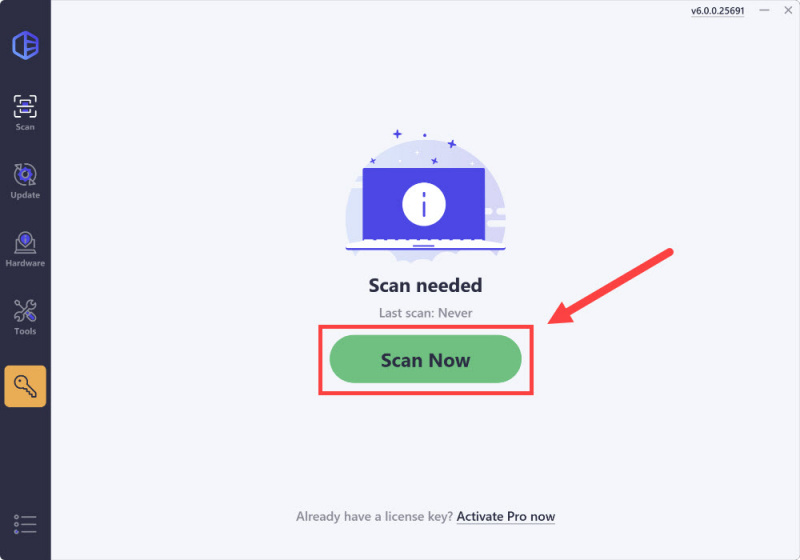
- Κάντε κλικ στο Ενεργοποίηση & Ενημέρωση κουμπί δίπλα στη συσκευή με σημαία για αυτόματη λήψη και εγκατάσταση της σωστής έκδοσης αυτού του προγράμματος οδήγησης.
Ή κάντε κλικ Ενημέρωση όλων για αυτόματη λήψη και εγκατάσταση της σωστής έκδοσης όλων των προγραμμάτων οδήγησης που λείπουν ή δεν είναι ενημερωμένα στο σύστημά σας (Θα χρειαστείτε Pro έκδοση για αυτό – όταν επιλέγετε Ενημέρωση όλων, θα λάβετε μια προτροπή για αναβάθμιση. Εάν δεν είστε έτοιμοι να αγοράσετε ακόμη την έκδοση Pro, το Driver Easy παρέχει μια δοκιμή 7 ημερών χωρίς κόστος, παρέχοντας πρόσβαση σε όλες τις λειτουργίες Pro, όπως γρήγορες λήψεις και εύκολη εγκατάσταση. Δεν θα προκύψουν χρεώσεις μέχρι τη λήξη της δοκιμαστικής περιόδου των 7 ημερών.)
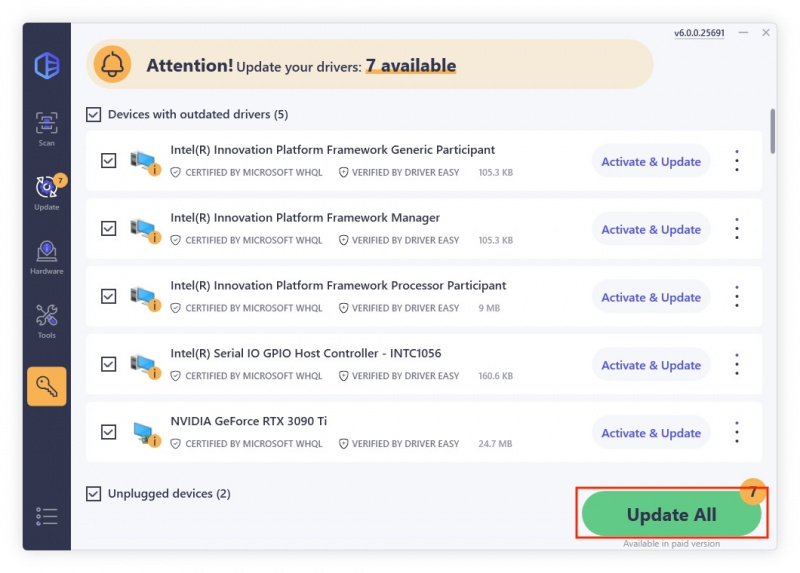
- Μπορείτε επίσης να επιλέξετε τα παλαιότερα προγράμματα οδήγησης κάνοντας κλικ στο Δείτε όλες τις εκδόσεις προγραμμάτων οδήγησης κουμπί.
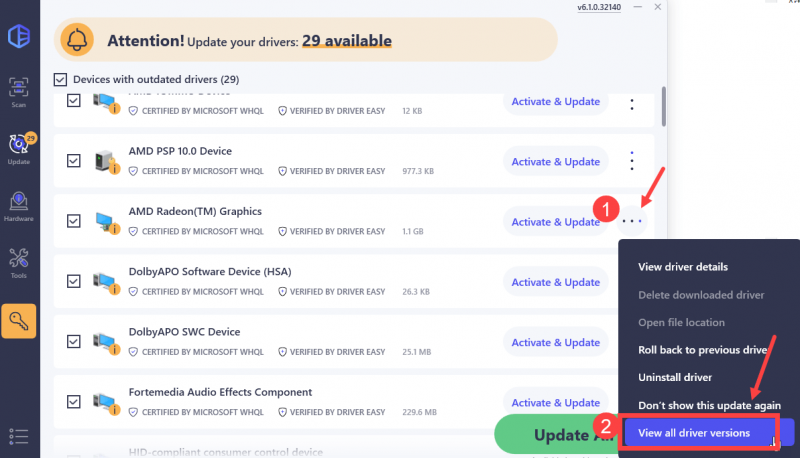
- Κάντε κλικ στο κουμπί λήψης στα δεξιά για να κατεβάσετε το παλαιότερο πρόγραμμα οδήγησης που χρειάζεστε.
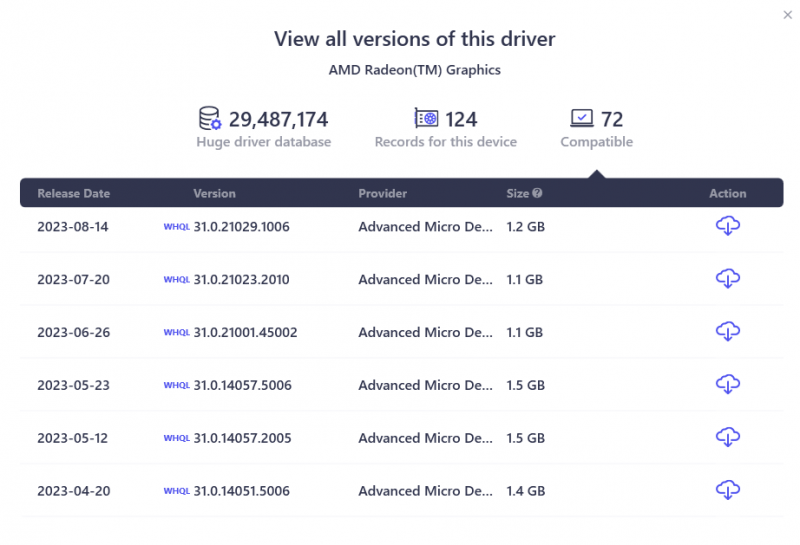
- Μετά την ενημέρωση, επανεκκινήστε τον υπολογιστή σας για να τεθεί σε ισχύ.
Εκκινήστε ξανά το Hunt: Showdown 1896 και δείτε εάν το πιο πρόσφατο πρόγραμμα οδήγησης γραφικών βοηθά στην επίλυση του προβλήματος της μαύρης οθόνης. Εάν αυτή η διόρθωση δεν λειτουργεί για εσάς, δοκιμάστε την επόμενη διόρθωση, παρακάτω.
4. Επαληθεύστε τα αρχεία του παιχνιδιού
Τα κατεστραμμένα ή κατεστραμμένα αρχεία παιχνιδιών θα μπορούσαν επίσης να προκαλέσουν προβλήματα μαύρης οθόνης στο Hunt: Showdown 1896. Για να δείτε εάν αυτή είναι η περίπτωσή σας, μπορείτε να επαληθεύσετε τα αρχεία του παιχνιδιού με αυτόν τον τρόπο:
- Εκκινήστε το Steam.
- Στο ΒΙΒΛΙΟΘΗΚΗ , κάντε δεξί κλικ Hunt: Showdown 1896 και επιλέξτε Σκηνικά θέατρου από το αναπτυσσόμενο μενού.
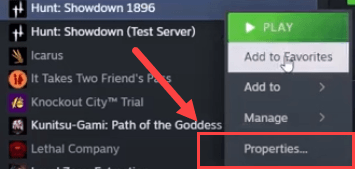
- Επιλέξτε το Εγκατεστημένα Αρχεία καρτέλα και κάντε κλικ στο Επαληθευμένη ακεραιότητα των αρχείων του παιχνιδιού κουμπί.
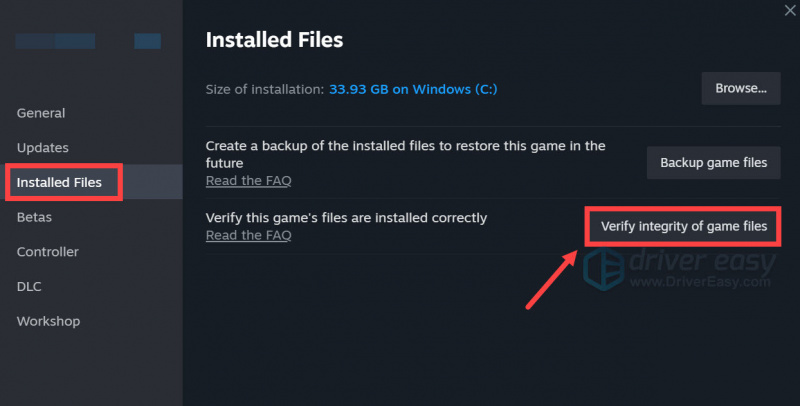
- Το Steam θα επαληθεύσει τα αρχεία του παιχνιδιού - αυτή η διαδικασία μπορεί να διαρκέσει αρκετά λεπτά.
Όταν ολοκληρωθεί η επαλήθευση, επανεκκινήστε το Hunt: Showdown 1896 για να δείτε εάν το πρόβλημα της μαύρης οθόνης παραμένει. Αν ναι, παρακαλώ προχωρήστε.
5. Επιτρέψτε το παιχνίδι στο Windows Defender
Για ορισμένους παίκτες, ο λόγος για τη μαύρη οθόνη στο Hunt: Showdown 1896 θα μπορούσε να είναι ότι το Windows Defender καταχώρισε λανθασμένα το παιχνίδι στη λίστα απειλών. Για να βεβαιωθείτε ότι δεν συμβαίνει αυτό, απλώς προσθέστε το Hunt: Showdown 1896 στη λίστα εξαιρέσεων:
- Στο πληκτρολόγιό σας, πατήστε το Windows κλειδί και το R πληκτρολογήστε ταυτόχρονα για να ανοίξετε το πλαίσιο Εκτέλεση.
- Τύπος έλεγχος τείχους προστασίας.cpl και χτυπήστε Εισάγω .
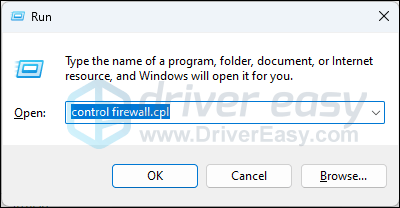
- Από το αριστερό παράθυρο πλοήγησης, κάντε κλικ Επιτρέψτε μια εφαρμογή ή μια δυνατότητα μέσω του Τείχους προστασίας του Windows Defender .
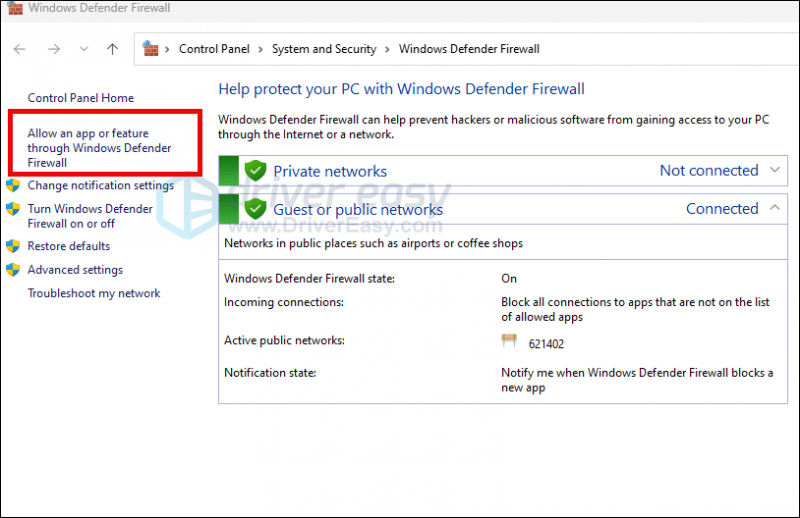
- Κάντε κύλιση προς τα κάτω και ελέγξτε αν Ατμός και Hunt: Showdown 1896 είναι στη λίστα.
- Εάν όχι, κάντε κλικ στο Αλλαγή ρυθμίσεων κουμπί.
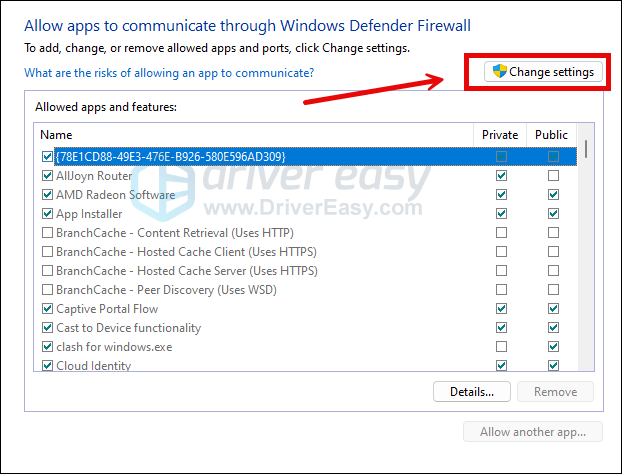
- Κλικ Να επιτρέπεται μια άλλη εφαρμογή… .
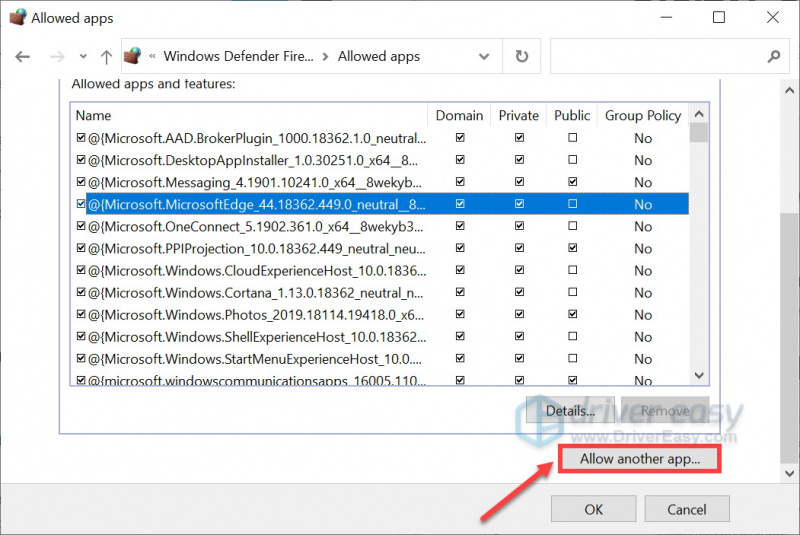
- Κλικ Ξεφυλλίζω… και μεταβείτε στο φάκελο εγκατάστασης για Ατμός και Hunt: Showdown 1896 .
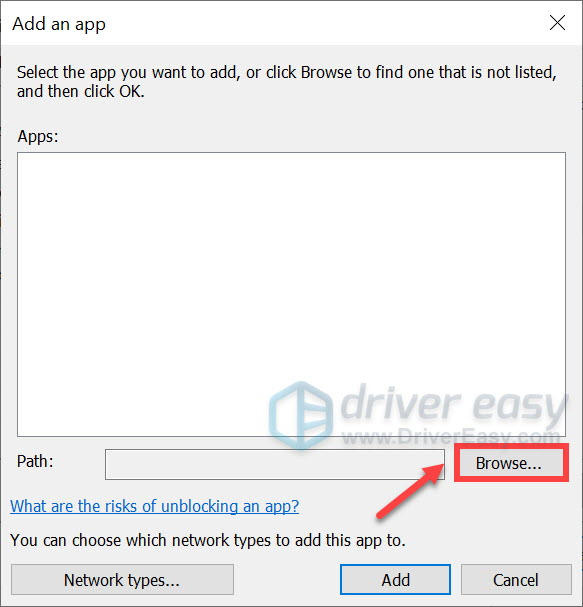
Εάν δεν γνωρίζετε ποιος είναι ο φάκελος εγκατάστασης για το Steam σας, απλώς κάντε δεξί κλικ στη συντόμευση του και επιλέξτε Ανοίξτε τη θέση του αρχείου .
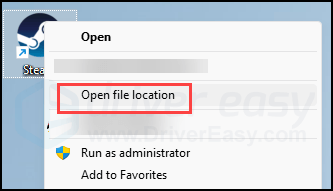
- Εύρημα steam.exe και κάντε κλικ σε αυτό. Στη συνέχεια κάντε κλικ Ανοιχτό .
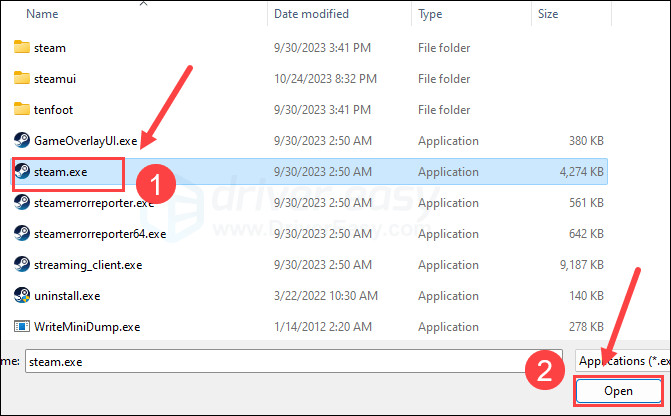
- Όταν εντοπιστεί, κάντε κλικ Προσθέτω .
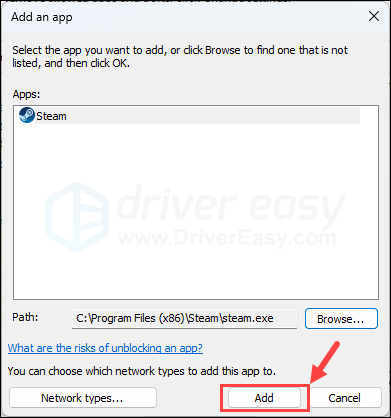
- Τώρα βεβαιωθείτε ότι το Steam και το Hunt: Showdown 1896 έχουν προστεθεί στη λίστα και σημειώστε Πεδίο ορισμού , Ιδιωτικός , και Κοινό . Μόλις τελειώσετε, κάντε κλικ ΕΝΤΑΞΕΙ .
Εκκινήστε ξανά το Hunt: Showdown 1896 για να δείτε αν εξακολουθεί να έχει το πρόβλημα της μαύρης οθόνης. Αν ναι, παρακαλώ προχωρήστε.
6. Χρησιμοποιήστε την αποκλειστική GPU
Εάν παίζετε το Hunt: Showdown 1896 σε φορητό υπολογιστή και αντιμετωπίζετε συνεχές πρόβλημα μαύρης οθόνης, είναι πιθανό η ανεξάρτητη GPU του φορητού υπολογιστή σας να μην είναι αρκετά ισχυρή για να λειτουργεί ομαλά το παιχνίδι. Επομένως, μπορεί να θέλετε να μεταβείτε στην αποκλειστική GPU. Υπάρχουν επίσης άλλες ρυθμίσεις που μπορεί να βοηθήσουν:
- Στο πληκτρολόγιό σας, πατήστε το Windows κλειδί και το εγώ κλειδί ταυτόχρονα για να ανοίξει Ρυθμίσεις.
- Επιλέγω Παιχνίδι , και βεβαιωθείτε ότι η εναλλαγή για Λειτουργία παιχνιδιού έχει οριστεί σε Επί . Στη συνέχεια κάντε κλικ στο Γραφικά αυτί.
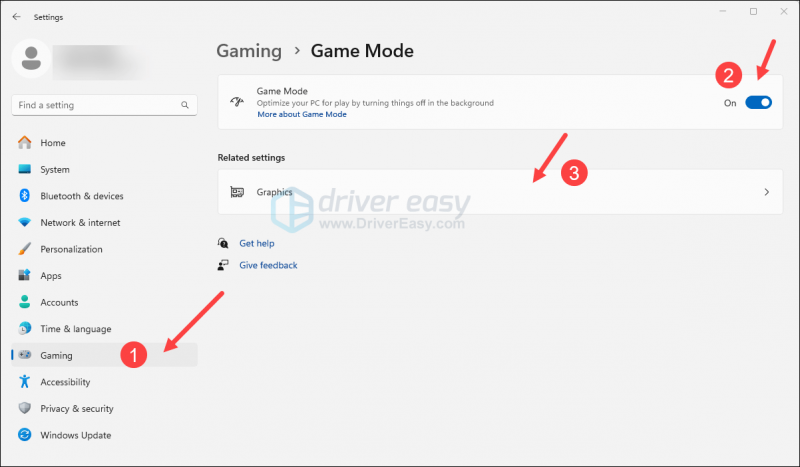
- Επιλέγω Hunt: Showdown 1896 ή το πρόγραμμα εκκίνησης του παιχνιδιού σας ( Ατμός ) από τη λίστα εφαρμογών και επιλέξτε Υψηλή απόδοση .
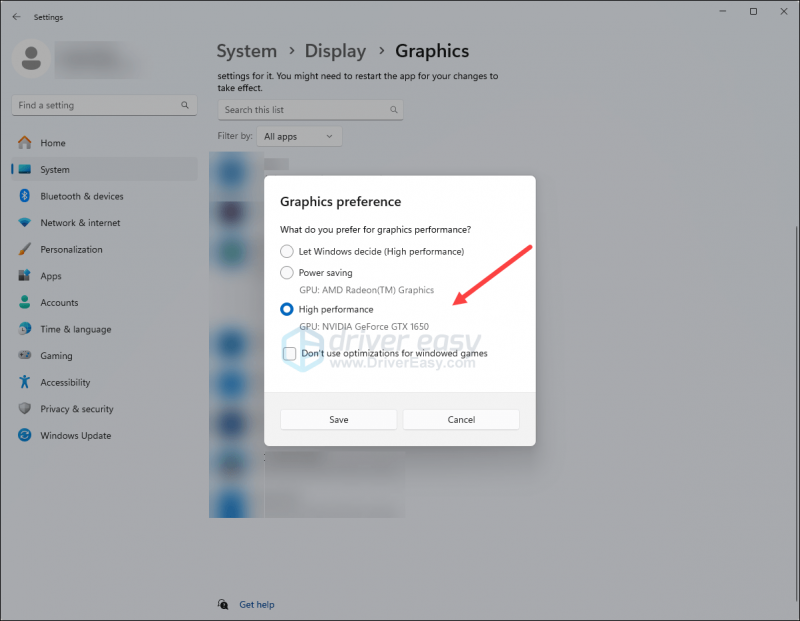
- Στη συνέχεια κάντε κλικ Αλλάξτε τις προεπιλεγμένες ρυθμίσεις γραφικών .
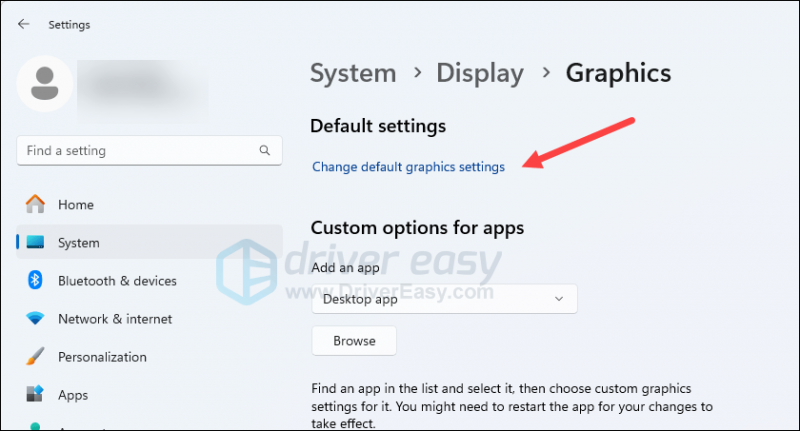
- Βεβαιωθείτε ότι οι εναλλαγές για Προγραμματισμός GPU με επιτάχυνση υλικού και Βελτιστοποιήσεις για παιχνίδια με παράθυρο είναι και τα δύο ρυθμισμένα σε Επί .
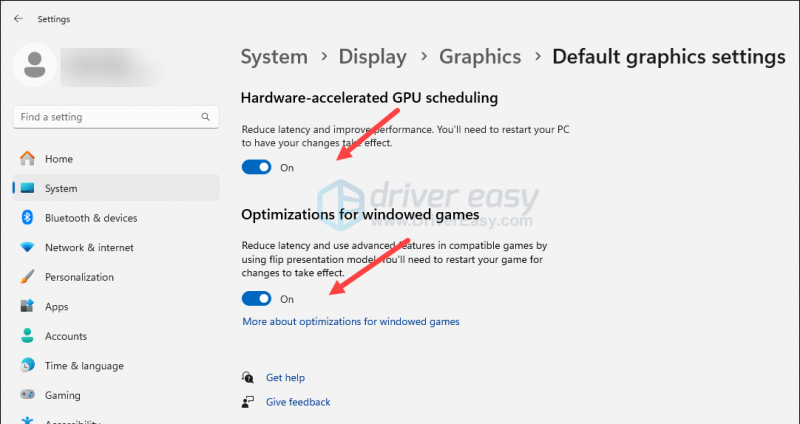
Δοκιμάστε να εκκινήσετε ξανά το Hunt: Showdown 1896 για να δείτε εάν το πρόβλημα της μαύρης οθόνης παραμένει.
Ευχαριστούμε που διαβάσατε την παραπάνω ανάρτηση σχετικά με τον τρόπο επίλυσης του προβλήματος της μαύρης οθόνης στο Hunt: Showdown 1896. Εάν έχετε άλλες προτάσεις, μη διστάσετε να μοιραστείτε μαζί μας.

![[ΔΙΟΡΘΩΘΗΚΕ] Μαύρη οθόνη Star Wars Battlefront 2](https://letmeknow.ch/img/knowledge/14/star-wars-battlefront-2-black-screen.jpg)

![Σύνδεση εκτυπωτή HP σε φορητό υπολογιστή - EASY [ΝΕΟ]](https://letmeknow.ch/img/other/54/hp-drucker-mit-laptop-verbinden-einfach.jpg)


![[Λύθηκε] Slime Rancher 2 Crashing σε υπολογιστή | 7 καλύτερες λύσεις](https://letmeknow.ch/img/knowledge-base/85/solved-slime-rancher-2-crashing-on-pc-7-best-fixes-1.jpg)